Възможност за запазване на Outlook.com Прикачени файлове към OneDrive Официален днес
Microsoft обяви днес в своите Office Blogs, че всички официално получават възможността да запазват прикачени файлове в Outlook.com директно в OneDrive.
Отчитахме това развитие през уикенда,но не всички акаунти все още имаха тази функция. Също така не бяхме сигурни дали това е бета експеримент или нещо, което в крайна сметка трябва да бъде разгърнато пред всички. Е, от днес последното е официалната дума от Microsoft.
Ние направихме по-опростено и подредено управление на тяхприкачени файлове по имейл. Когато получите имейл с прикачен файл или група от прикачени файлове - документи, снимки, музика или видеоклипове, сега можете да ги запишете в OneDrive само с едно щракване.

Изпратете прикачени файлове към OneDrive
Показахме ви как работи в предишната ни статия: Запазете Outlook.com прикачени файлове към OneDrive с едно кликване, така че прочетете това, за да научите как точно работи, за да изпратите вашите прикачени файлове към OneDrive.
Това, което тогава не знаех, но оттогава научих, е, че всичките ви прикачени файлове ще се показват в OneDrive като папка, наречена „Прикачени имейли“ което ще ги улесни много по-лесно. Папката в моя OneDrive обаче се нарича само "Приложения".
Ето поглед върху настолната версия на прикачените файлове, които изпратих до OneDrive от Outlook.com:

И ето как изглежда в модерната версия на Windows 8.1 - все още се нарича само „Прикачени файлове“, но повечето файлове са там.
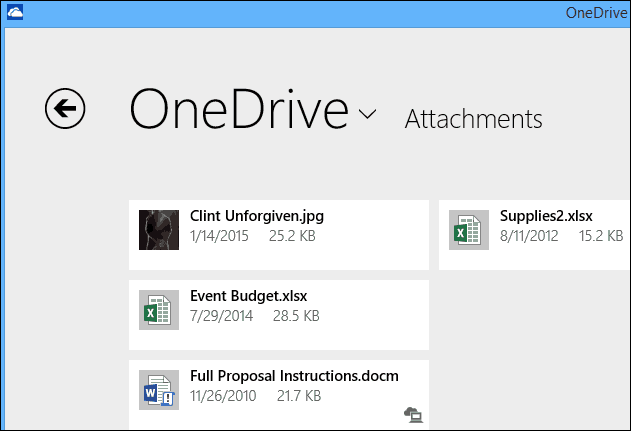
Тъй като го тествах днес следобед, някои прикачени файлове сякаш липсват и не всичко се синхронизира правилно, но тази функция е нова и се надяваме скоро да се изработят кинките.
Ако все още не виждате тази функция, Microsoft съветва да продължите да проверявате през следващата седмица.
Тази функция обаче е чудесна и бихобичам да го виждате в приложението Outlook.com за Windows Phone, iOS и Android, за да можете да изпратите файл до OneDrive, докато сте в движение, и да работите върху него от вашия компютър по-късно. Може би тази функция идва в бъдеще? Но засега се наслаждавайте на тази функция.










Оставете коментар